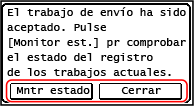Escaneado (guardado en una carpeta compartida)
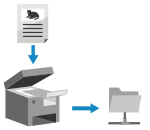 | Podrá escanear un original y guardar los datos escaneados en una carpeta compartida de un ordenador. Esto resulta útil para compartir a través de una red los datos escaneados de un documento en papel. |
Preparativos necesarios |
Registre la información para acceder a la carpeta compartida en la Libreta de direcciones del equipo. Preparativos para guardar los datos escaneados en un carpeta compartida |
1
Coloque el original. Colocación de originales
2
En el panel de control, pulse [Lectura] en la pantalla [Inicio]. Pantalla [Inicio]
Aparece la pantalla de selección del tipo de escaneado.
3
Pulse [Archivo].
Aparece la pantalla de escaneado.
4
Especifique el destino. Especificación de destinos
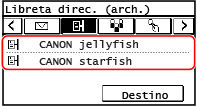
5
Configure las opciones de escaneado. Opciones de escaneado (Modelo con pantalla táctil)

Los datos escaneados se guardarán con el siguiente nombre de archivo. También podrá añadir una cadena personalizada específica al inicio. Configuración de la combinación/división de archivos
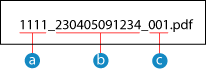
 Número de gestión de comunicaciones
Número de gestión de comunicaciones Fecha de almacenamiento (en este ejemplo, "5 de abril de 2023, 9:12:34")
Fecha de almacenamiento (en este ejemplo, "5 de abril de 2023, 9:12:34") Número de secuencia de archivo (si solo hay un archivo: "001")
Número de secuencia de archivo (si solo hay un archivo: "001")6
Pulse  en el panel de control.
en el panel de control.
 en el panel de control.
en el panel de control.Se iniciará el escaneado del original.
Para cancelar el escaneado, pulse [Cancelar]  [Sí]. Cancelación del escaneado
[Sí]. Cancelación del escaneado
 [Sí]. Cancelación del escaneado
[Sí]. Cancelación del escaneadoCuando haya finalizado el escaneado, los datos escaneados se guardarán. Pulse  en el panel de control para ver el estado de envío y el registro. Comprobación del estado de envío y almacenamiento y del registro de los datos escaneados (Modelo con pantalla táctil)
en el panel de control para ver el estado de envío y el registro. Comprobación del estado de envío y almacenamiento y del registro de los datos escaneados (Modelo con pantalla táctil)
 en el panel de control para ver el estado de envío y el registro. Comprobación del estado de envío y almacenamiento y del registro de los datos escaneados (Modelo con pantalla táctil)
en el panel de control para ver el estado de envío y el registro. Comprobación del estado de envío y almacenamiento y del registro de los datos escaneados (Modelo con pantalla táctil) Si aparece [Confirmar destino]
Si aparece [Confirmar destino]
Compruebe que el destino es correcto y pulse [Inici. lect.].
 Si aparece [Leer siguiente: Inicio]
Si aparece [Leer siguiente: Inicio]
Después de colocar el original en el cristal de la platina y escanearse en formato PDF o TIFF, se mostrará la pantalla para escanear originales adicionales.
Para continuar escaneando originales, colóquelos en el cristal de la platina y pulse en el panel de control.
en el panel de control.
Cuando haya finalizado el escaneado de todos los originales, pulse [Iniciar TX].
Para continuar escaneando originales, colóquelos en el cristal de la platina y pulse
 en el panel de control.
en el panel de control. Cuando haya finalizado el escaneado de todos los originales, pulse [Iniciar TX].
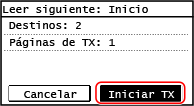
* Si el original tiene páginas de diferentes tamaños, puede faltar parte de la imagen o esta puede escanearse a menor tamaño.
 Si aparece [Mntr estado]
Si aparece [Mntr estado]
Para ver el registro y el estado de almacenamiento, pulse [Mntr estado]. Comprobación del estado de envío y almacenamiento y del registro de los datos escaneados (Modelo con pantalla táctil)
Al pulsar [Cerrar], aparece la pantalla de escaneado.
Al pulsar [Cerrar], aparece la pantalla de escaneado.